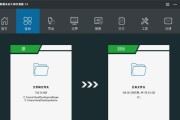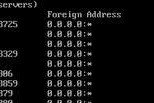随着数字时代的到来,电脑成为了我们工作和娱乐不可或缺的一部分。然而,长时间面对同一个操作系统界面可能会让人感到单调乏味。美化电脑操作系统成为了不少用户追求个性化和提升使用体验的选择。哪些软件可以帮助我们达到这一目的呢?这些软件的使用效果究竟如何?本文将为您详细解答。
一、美化电脑操作系统的必备软件
1.1系统美化软件概述
美化电脑操作系统并不仅仅是为了外观上的改变,更多的是一种个性化与便捷性的提升。市场上存在众多的系统美化软件,它们各有特色,包括更换图标、主题、启动器、桌面小工具等。
1.2核心美化软件推荐
Rainmeter:一个强大的桌面定制工具,可以让你自定义桌面的方方面面,从天气显示到系统资源监控。
StardockStart10:专为Windows10设计的开始菜单美化工具,它恢复了经典的开始菜单样式,并提供了更多的个性化选项。
WallpaperEngine:一款在Steam平台上的壁纸应用,它提供了大量的动态壁纸,让你的桌面栩栩如生。
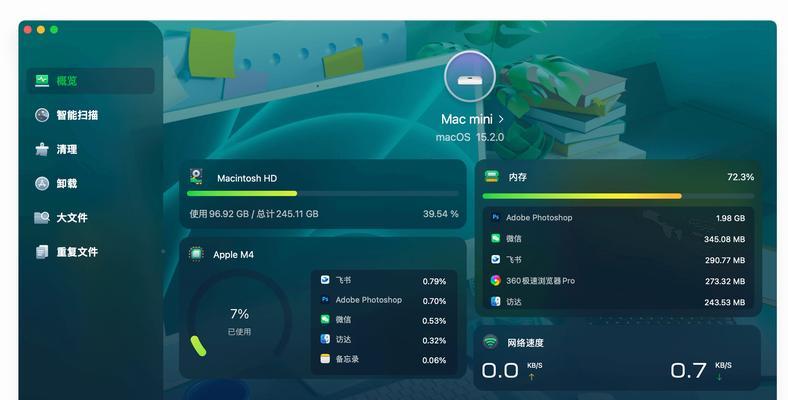
二、美化软件的使用方法及效果展示
2.1如何使用Rainmeter
Rainmeter的使用步骤如下:
1.下载并安装Rainmeter。
2.进入Rainmeter商店,浏览并下载喜欢的皮肤。
3.双击下载的皮肤文件进行安装。
4.通过Rainmeter的管理界面进行皮肤的启用、配置和个性化设置。
使用Rainmeter后,你可以拥有一个高度定制化的桌面环境。你可以添加时钟、CPU使用情况、内存占用率等信息的显示小部件。
2.2Start10的使用体验
使用Start10进行开始菜单美化的过程是:
1.下载并安装Start10。
2.打开Start10,进行必要的设置,如关闭UWP应用的集成等。
3.根据个人喜好自定义菜单的颜色、图标、布局等。
Start10提供了一个更为传统和直观的开始菜单体验,对很多怀念旧版Windows操作系统的用户来说,是一个非常实用的美化工具。
2.3使用WallpaperEngine的体验
WallpaperEngine使用非常简单:
1.在Steam平台上下载并安装WallpaperEngine。
2.在应用内浏览并下载动态壁纸。
3.应用下载的壁纸,你可以设定它在桌面上自动播放。
动态壁纸为桌面带来了全新的视觉体验,使得桌面不再是静态的,而是富有生机。
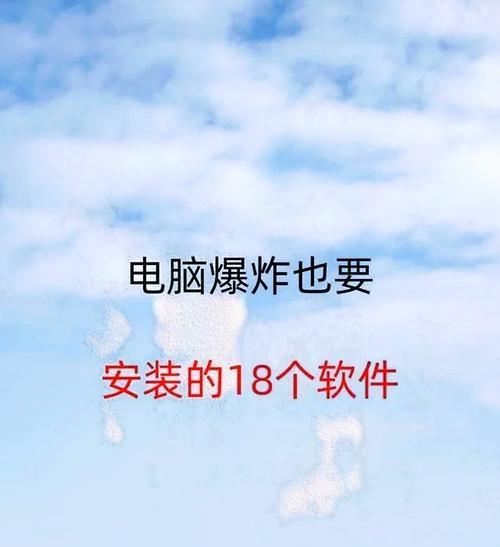
三、美化软件的深度使用技巧和常见问题
3.1美化软件深度使用技巧
备份原主题:在进行美化前,备份原有的系统主题,以防需要恢复。
定期更新软件:确保你的美化软件是最新版本,以获得最新的功能和安全性更新。
优化性能:一些美化可能会占用较多资源,确保你的电脑配置与美化需求相匹配,或选用资源占用较小的主题。
3.2美化软件常见问题
兼容性问题:确保美化软件与你的操作系统版本兼容。
稳定性问题:某些美化可能会导致系统不稳定,建议在美化前做好系统备份。
个性化限制:一些美化软件可能因版权问题限制了某些个性化选项,用户需要合理选择。
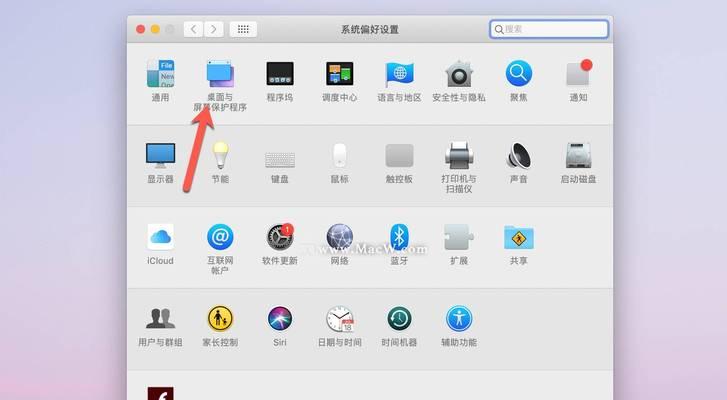
四、
电脑美化软件为用户提供了个性化的操作系统体验,让电脑界面不再单调。无论是更换图标、主题,还是动态壁纸,亦或是开始菜单的美化,都有丰富的工具可供选择。在选择和使用这些软件时,用户应当注意软件的兼容性、性能影响,并关注相应的更新和备份。综合以上,美化电脑操作系统不仅能满足个性化需求,更能提升工作效率和使用愉悦感。随着技术的不断进步,我们有理由相信未来会有更多创新且易用的美化软件诞生,为我们的数字生活带来更多的色彩。
标签: #电脑